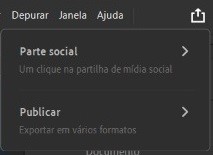Blog Tecnológico
Anime um moinho de vento com o Animate
Leticia Borges • 01 jun 2021 • Adobe Animate

Para criar um moinho de vento funcionando parece complicado, mas com o Adobe Animate é fácil e simples com apenas 8 passos.
Antes de começar a animar temos que lembrar que o edifício moinho e a sua hélice são duas imagens separadas.
1. O primeiro passo necessário é fechar a camada do edifício do moinho.
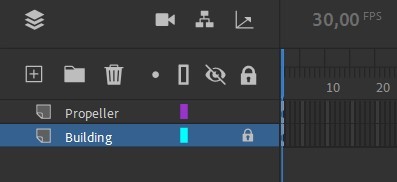
2. Agora vamos começar a animar a hélice, a primeira coisa que nós precisamos é colocar os ativos animáveis dentro do Símbolo. Para isso vamos selecionar a imagem da hélice.

E acessar o painel propriedades > guia “objeto” e clicar no “Converter em símbolo.
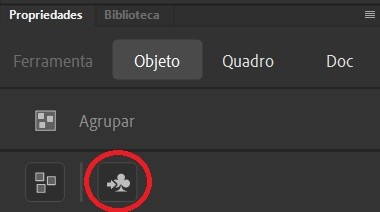
Depois iremos nomear como “propriedade”, e em Tipo selecione “gráfico”
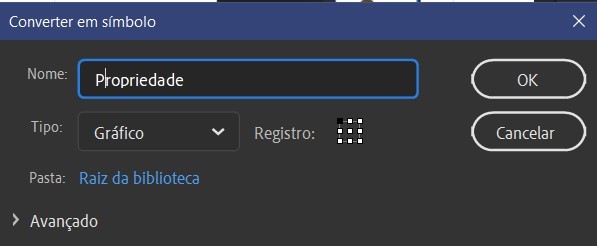
3. Vamos agora para a linha do tempo, clique o quadro 240 da camada do hélice e em seguida vamos pressionar o Shift e clicar no quadro 240 da camada do moinho edifício e clique no botão “Inserir quadro-chave”
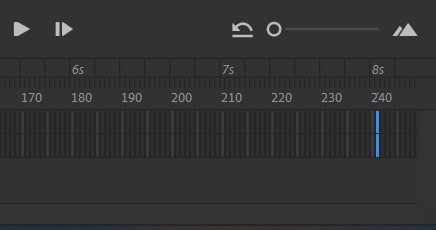

4. Verifique se você no quadro 240, com o símbolo da hélice selecionado. Abra a aba “Transformar”, e define o valor da rotação como 360.
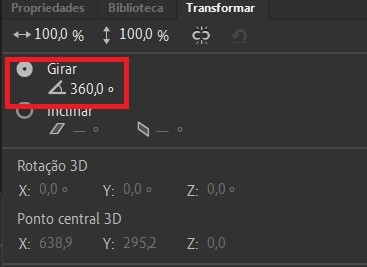
5. Clicando em qualquer lugar do quadro da camada da hélice, e clique no ícone “Criar interpolação clássica” no painel Linha do tempo.
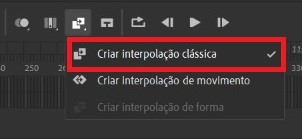
Depois acesse o painel Propriedade > guia Quadro > seção Interpolação e selecione Girar valor no “Sentido horário” no menu.
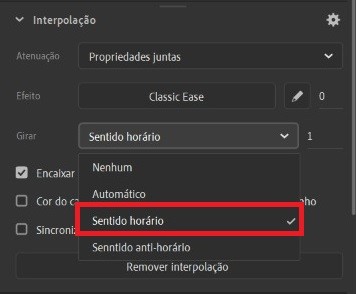
6. Assim teste a animação clicando no botão “testar filme”, que está no lado direto na parte superior.
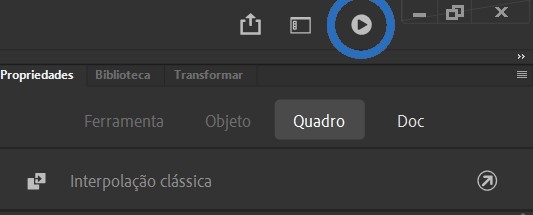
7. Dê a animação na alteração do fundo, indo no painel Propriedade > guia DOC > seção Configuração do documento, e clique no botão de Cor e selecione a cor que combine com a sua preferência.
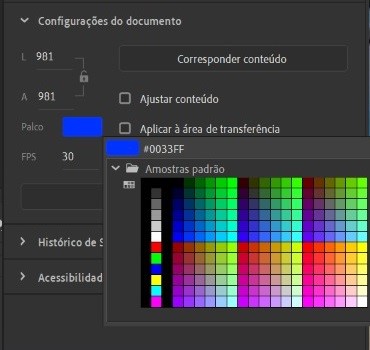
8. Com o resultados temos:
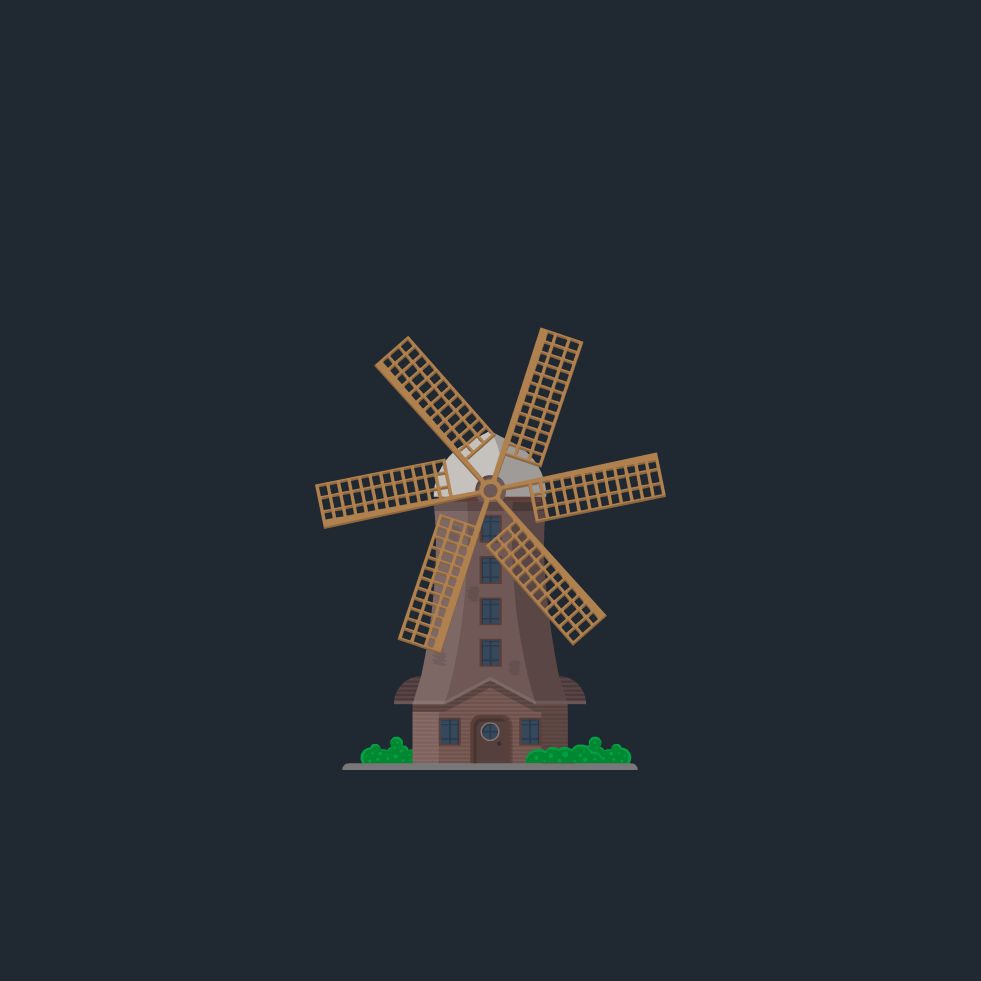
9. Com a animação pronta compartilhe com outras pessoas o seu resultado.